
扫一扫添加福昕福利官
MAC电脑使用的是独立的运行系统,安全性能高,基本不会受到外来系统的干扰,在使用的过程中也就不会出现一般电脑越用越慢的现象,再加上其超强的无线网络系统,让喜欢打游戏的玩家爱不释手,可是这么贵的电脑也不能只用于打游戏啊,如果用于日常的工作和学习,用MAC怎么编辑PDF软件下载中会出现什么问题?怎么解决?今天,就专门给朋友们讲一讲关于MAC下载PDF编辑器的一些问题。

MAC怎么编辑PDF软件
福昕pdf编辑器mac版本的特点
1.界面简洁,操作简单,登录后,直接拖拽PDF进入即可打开,按键指示清晰,常用功能按键一目了然。
2.功能强大,工具集中,工具栏里集合了常用的各种工作工具,一点开就能快速找到,节省时间,提高效率。主要有PDF高亮、文本框、文本标注、文本注释、下划线、删除线、图形等各种功能。
3.支持服务好,参考资料易搜索,如果不知道怎么操作,只要登陆官方网站,24小时都有客服细心解答,还有专门的使用技巧栏目,随时点开,都能看到用户的使用技巧和心得,更新及时。
4.体积非常小,1-2分钟就可以安装完成。
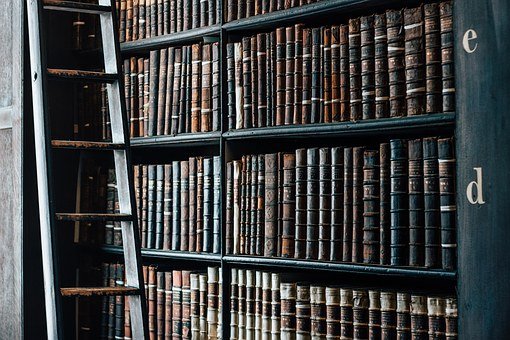
MAC怎么编辑PDF软件
在mac如何下载安装福昕pdf编辑器mac版本,下载中弹出警告信息的时候怎么办
1.登陆官方网站,下载并按照提示安装福昕pdf编辑器mac版本;
2.点击“保存”后再点击“运行”;
3.点击“完成”,结束安装。
4.在安装失败弹出警告信息时候,请不要关闭警告信息,请做如下操作步骤:
(1)首先点击工具栏的系统批偏好设置,进入系统偏好设置;
(2)在系统偏好设置中,点击里面的安全性与隐私;
(3)打开安全性与隐私后,看到旁边有一个仍要打开的按钮,点击一下这个按钮即可。
用福昕pdf编辑器mac版本编辑pdf文件的关键步骤解读
1.可按住Ctrl键滑动鼠标滚轮将文档页面调整到合适大小,然后点击页面的导航栏中的【编辑】,点击下方的【编辑文字、图像和图形】图标,即从做到右第三个图标,然后回到文档内容上即可自由修改。
2.在PDF的全尺寸图像上绘图,书写等。 可以使用放大镜按钮放大和缩小页面,撤消更改,重置整个页面等。
3.通过打开左侧的“选项”菜单更改颜色,字体,笔触大小等。
4.单击“保存”,再单击“保存”按钮以接收已编辑的PDF。
对于mac电脑爱好者来讲,最担心的就是mac电脑的兼容性,毕竟有好多工作和学习都离不开的软件,万一在mac电脑都不能使用怎么办?看了上面关于“用MAC怎么编辑PDF软件下载中会出现什么问题?怎么解决?”的内容后,才发现所有的担心都是多余的,福昕pdf编辑器mac版本早就解决了朋友们的后顾之忧。
版权声明:除非特别标注,否则均为本站原创文章,转载时请以链接形式注明文章出处。
政企
合作
了解平台产品
预约产品演示
申请产品试用
定制合作方案
福昕
福利官

扫一扫添加福昕福利官
了解平台产品
预约产品演示
申请产品试用
定制合作方案

添加福昕福利官
微信扫码
免费获取合作方案和报价
